Iklan
Apple AirPods adalah salah satu headphone nirkabel terbaik di pasaran. Ini berkat harga yang wajar, masa pakai baterai yang lama, dan kualitas suara yang kuat. Headphone harus di bagian atas daftar Anda, apakah Anda memiliki perangkat Apple lain atau tidak.
Kami sedang mencari cara untuk menghubungkan AirPod ke berbagai perangkat yang berbeda sehingga Anda dapat mulai goyang.
Cara Menghubungkan AirPods ke iPhone atau iPad
Berkat chip khusus, Anda dapat menghubungkan AirPods dengan iPhone atau iPad Anda hanya dalam beberapa detik.
Buka kasing AirPod Anda dan pastikan kedua headphone ada di dalam. Bawa mereka dekat iPhone atau iPad Anda, dan pastikan perangkat iOS ada di layar beranda.
Anda kemudian akan melihat kotak dialog di layar. Tekan saja Menghubung. Itu dia. Tidak perlu khawatir tentang mode berpasangan atau menyelam ke layar pengaturan.

Salah satu fitur terbaik dari AirPod generasi kedua adalah kemampuan untuk berinteraksi dengan Siri tanpa perlu mengetuk salah satu headphone. Jika Anda belum mengatur fungsionalitas "Hai Siri" di iPhone Anda, Anda dapat melalui proses pengaturan hanya dalam beberapa langkah. Anda hanya perlu mengucapkan beberapa frasa untuk membantu perangkat lebih memahami suara Anda.
Kelebihan lainnya adalah jika Anda menggunakan iCloud, AirPods Anda sekarang siap digunakan dengan perangkat Anda yang lain. Mereka akan bekerja dengan iPhone, iPad, atau Apple Watch lain tempat Anda masuk dengan ID Apple yang sama.
Apa yang Harus Dilakukan Ketika Anda Tidak Dapat Menghubungkan AirPods
Jika karena alasan tertentu AirPod Anda tidak terhubung, tidak ada alasan untuk khawatir.
Pertama, buka Control Center di iPhone atau iPad Anda dengan menggesekkan dari bawah (iPhone 8 dan sebelumnya) atau menggesekkan ke bawah dari sudut kanan atas (iPhone X dan yang lebih baru). Pastikan Bluetooth diaktifkan. Kemudian letakkan kedua AirPods kembali ke dalam case dan tutup. Tunggu 15 detik dan kemudian buka tutupnya lagi.
Lampu status AirPods akan berkedip putih. Itu berarti mereka siap terhubung. Pada kasing nirkabel, lampu status ada di bagian depan kasing. Dalam kasus pengisian reguler, cari lampu status di ruang antara AirPods.

Jika Anda masih mengalami masalah dalam memasangkan AirPods, balikkan kasing dan tekan yang kecil Mempersiapkan tombol di bagian belakang kasing. Tahan tombol sampai Anda melihat lampu status berkedip putih, lalu kuning, dan kemudian berkedip putih terus menerus.
Buka case lagi, lalu letakkan di dekat iPhone atau iPad Anda. Ini harus memasangkan AirPod dengan benar.
Bisakah AirPods Terhubung ke Android?
Apple telah memastikan bahwa pengguna Android tidak ketinggalan. Lihatlah di sini untuk mencari tahu cara menghubungkan AirPods ke Android Ya, AirPods Bekerja Dengan Android: Tapi Inilah Tangkapannya!Apakah AirPods berfungsi dengan Android? Kami menjawab pertanyaan umum ini dan menunjukkan kepada Anda bagaimana menggunakan AirPods dengan Android dan perangkat lain. Baca lebih banyak .
Cara Menghubungkan AirPods ke MacBook
Menghubungkan AirPods Anda ke MacBook, MacBook Pro, MacBook Air, atau desktop Mac membutuhkan beberapa langkah lagi.
Jika Anda sudah menyiapkan AirPod Anda dengan perangkat iOS, dan Mac Anda menggunakan akun iCloud yang sama, letakkan kedua AirPod tersebut di telinga Anda. Pilih menu Bluetooth menu atau menu Pengatur suara slider dari menu bar. Kemudian pilih AirPods Anda dari daftar.
Anda harus tahu cara memasangkan AirPod Anda secara manual jika mereka tidak muncul di salah satu dari lokasi tersebut. Untuk melakukan ini, pilih Preferensi Sistem dari Menu apel dan pilih Bluetooth masuk. Konfirmasikan bahwa Bluetooth aktif.
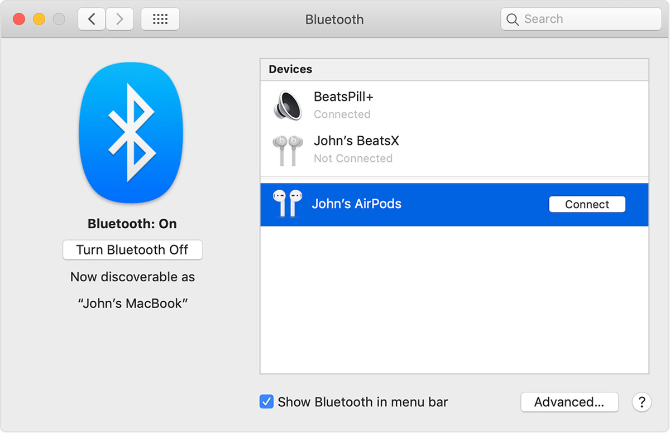
Tempatkan kedua AirPods kembali ke dalam case dan buka tutupnya. Selanjutnya, tekan dan tahan tombol Mempersiapkan tombol di bagian belakang kasing sampai lampu status berkedip putih. Anda kemudian akan melihat nama AirPod muncul di Perangkat daftar. Klik Menghubung. Proses itu harus menghubungkan AirPod Anda.
Untuk beberapa alasan, jika AirPods Anda muncul di Perangkat daftar tetapi tidak berfungsi, Anda dapat menghapusnya dan memasangkannya kembali dengan Mac Anda. Untuk melakukannya, pilih dari daftar dan klik X di sebelah kanan AirPods.
Kami sudah melihat lebih dekat cara menggunakan Bluetooth di Mac Anda Cara Menyalakan Bluetooth di Mac Anda dan Pasangkan Perangkat BaruInilah cara mengaktifkan Bluetooth di Mac Anda, memasangkan dan menghubungkan perangkat, dan menguasai teknologi yang berguna ini di macOS. Baca lebih banyak jika Anda tertarik.
Cara Menghubungkan AirPods ke PC
Dengan PC Windows, AirPods bertindak seperti headphone Bluetooth nirkabel lainnya. Jadi mari kita lihat proses tentang cara menyiapkan AirPod dalam situasi itu.
Pada PC Anda, pertama-tama pastikan Bluetooth menyala sehingga Anda dapat memasangkan AirPods Anda. tekan Menangkan + A untuk membuka Pusat Tindakan dan memeriksa panel di bagian bawah jika Anda tidak yakin. Kemudian, buka kasing AirPods dan tekan tombol Mempersiapkan tombol sampai berkedip putih.
Kembali ke menu pengaturan Bluetooth Anda di Pengaturan> Perangkat> Bluetooth & perangkat lain dan pilih Tambahkan Bluetooth atau perangkat lain. Ikuti langkah-langkahnya dan pilih AirPods Anda untuk menyelesaikan koneksi.

Cara Menghubungkan AirPods ke Apple Watch
Jika Anda sudah menghubungkan AirPod Anda ke iPhone yang sama dengan yang dipasangkan ke Apple Watch Anda, kami mendapat kabar baik. Headphone nirkabel seharusnya sudah tersedia sebagai sumber audio saat Anda memulai pemutaran di jam tangan Anda.
Untuk memulai, geser ke atas dari permukaan arloji Anda untuk membuka Pusat Kontrol. Pilih ikon AirPlay dan kemudian nama AirPods Anda. Audio Anda akan mulai diputar.

Jika mereka tidak muncul sebagai opsi, gulir ke bawah pada halaman AirPlay yang sama dan pilih Hubungkan Perangkat. Masukkan AirPods dalam mode berpasangan dengan menekan tombol Mempersiapkan tombol hingga lampu status berkedip putih. Kemudian pilih dari daftar untuk dihubungkan.
Cara Menghubungkan AirPods ke Apple TV
Anda mungkin tidak tahu, tetapi juga dimungkinkan untuk memasangkan AirPods (dan headphone Bluetooth lainnya) ke Apple TV. Itu membuatnya mudah untuk mendengarkan film, acara TV, dan media lain tanpa mengganggu siapa pun di sekitar Anda.
Menggunakan Remote Siri, menuju ke Pengaturan> Remote dan Perangkat. Kemudian klik Bluetooth.
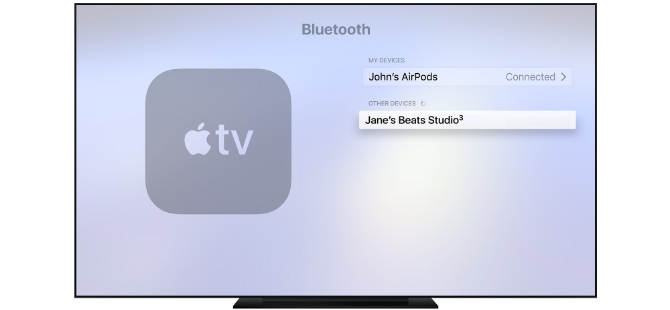
Mulai proses pemasangan pada AirPods dengan menekan tombol Mempersiapkan tombol hingga lampu status berkedip putih. AirPod Anda akan muncul di jendela Perangkat lain layar. Pilih nama untuk memasangkan AirPod Anda.
Menghubungkan AirPod Anda ke Apa Pun
Seperti yang Anda lihat, Anda dapat memasangkan AirPod dengan lebih dari sekadar iPhone atau perangkat Apple lainnya. Nikmati menggunakan headphone nirkabel sepenuhnya untuk mendengarkan musik, podcast, dan apa pun yang Anda inginkan.
Sekarang Anda sudah terhubung dan siap untuk pergi, pastikan untuk melihatnya kiat untuk membantu memaksimalkan AirPod Anda 8 Apple AirPods Tips untuk Kenikmatan MaksimalIngin mendapatkan lebih banyak dari Apple AirPod Anda? Kiat-kiat ini akan membantu Anda menyesuaikan dan mendapatkan lebih banyak kenikmatan dari AirPods. Baca lebih banyak . Anda juga harus tahu cara menemukan AirPod palsu AirPods Palsu vs. AirPods Nyata: 5 Cara untuk Menemukan yang PalsuBagaimana Anda bisa tahu AirPod palsu dari yang asli? Apakah Anda mungkin menggunakan AirPod tiruan tanpa mengetahui? Inilah cara mengetahuinya. Baca lebih banyak jadi kamu tidak membeli yang palsu.
Lahir dan dibesarkan di Texas barat yang cerah, Brent lulus dari Texas Tech University dengan gelar BA dalam bidang jurnalisme. Dia telah menulis tentang teknologi selama lebih dari 5 tahun dan menikmati semua hal Apple, aksesoris, dan keamanan.


